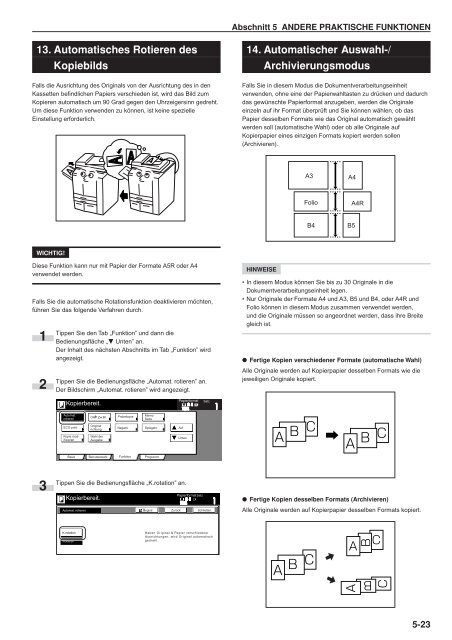2 - Utax
2 - Utax
2 - Utax
Erfolgreiche ePaper selbst erstellen
Machen Sie aus Ihren PDF Publikationen ein blätterbares Flipbook mit unserer einzigartigen Google optimierten e-Paper Software.
Abschnitt 5 ANDERE PRAKTISCHE FUNKTIONEN<br />
13. Automatisches Rotieren des<br />
Kopiebilds<br />
Falls die Ausrichtung des Originals von der Ausrichtung des in den<br />
Kassetten befindlichen Papiers verschieden ist, wird das Bild zum<br />
Kopieren automatisch um 90 Grad gegen den Uhrzeigersinn gedreht.<br />
Um diese Funktion verwenden zu können, ist keine spezielle<br />
Einstellung erforderlich.<br />
14. Automatischer Auswahl-/<br />
Archivierungsmodus<br />
Falls Sie in diesem Modus die Dokumentverarbeitungseinheit<br />
verwenden, ohne eine der Papierwahltasten zu drücken und dadurch<br />
das gewünschte Papierformat anzugeben, werden die Originale<br />
einzeln auf ihr Format überprüft und Sie können wählen, ob das<br />
Papier desselben Formats wie das Original automatisch gewählt<br />
werden soll (automatische Wahl) oder ob alle Originale auf<br />
Kopierpapier eines einzigen Formats kopiert werden sollen<br />
(Archivieren).<br />
A3<br />
A4<br />
Folio<br />
A4R<br />
B4<br />
B5<br />
WICHTIG!<br />
Diese Funktion kann nur mit Papier der Formate A5R oder A4<br />
verwendet werden.<br />
Falls Sie die automatische Rotationsfunktion deaktivieren möchten,<br />
führen Sie das folgende Verfahren durch.<br />
1<br />
2<br />
Tippen Sie den Tab „Funktion” und dann die<br />
Bedienungsfläche „N Unten” an.<br />
Der Inhalt des nächsten Abschnitts im Tab „Funktion” wird<br />
angezeigt.<br />
Tippen Sie die Bedienungsfläche „Automat. rotieren” an.<br />
Der Bildschirm „Automat. rotieren” wird angezeigt.<br />
HINWEISE<br />
• In diesem Modus können Sie bis zu 30 Originale in die<br />
Dokumentverarbeitungseinheit legen.<br />
•Nur Originale der Formate A4 und A3, B5 und B4, oder A4R und<br />
Folio können in diesem Modus zusammen verwendet werden,<br />
und die Originale müssen so angeordnet werden, dass ihre Breite<br />
gleich ist.<br />
● Fertige Kopien verschiedener Formate (automatische Wahl)<br />
Alle Originale werden auf Kopierpapier desselben Formats wie die<br />
jeweiligen Originale kopiert.<br />
Kopierbereit.<br />
Papierformat<br />
Satz<br />
Automat.<br />
rotieren<br />
OHP Zw.Bl.<br />
Probekopie<br />
Memo<br />
Seite<br />
ECO print<br />
Original<br />
richtung<br />
Negativ<br />
Spiegeln<br />
Auf<br />
Kopie modifizieren<br />
Wahl der<br />
Ausgabe<br />
Unten<br />
Basis Benutzerwahl Funktion Programm<br />
3<br />
Tippen Sie die Bedienungsfläche „K.rotation” an.<br />
Kopierbereit.<br />
PapierformatSatz<br />
Automat. rotieren<br />
Registr<br />
Zurück<br />
Schließen<br />
● Fertige Kopien desselben Formats (Archivieren)<br />
Alle Originale werden auf Kopierpapier desselben Formats kopiert.<br />
K.rotation<br />
Rotieren<br />
Haben Original & Papier verschiedene<br />
Ausrichtungen, wird Original automatisch<br />
gedreht.<br />
5-23